
Si ha intentado explorar lo que Linux tenía para ofrecer en juegos desde el «gran impulso» de 2018 a 2019 para desarrollar puertos y soluciones para tantos títulos de Windows / Mac como sea posible, sabrá sobre la infame contribución de Steam a este esfuerzo en la forma de Proton. Al mismo tiempo, si intenta ejecutar algunos de los títulos más dependientes, notará rápidamente que Proton no es completamente impecable cuando se trata de suavizar la transición de Windows a Linux para varios juegos.
En los casos en los que los juegos te arrojan errores cuando intentas ejecutarlos con Proton, hay una pequeña herramienta ingeniosa llamada «protontricks» que hace que sea fácil hacer que se comporten.
Cómo funciona
Protontricks es una utilidad basada en terminal que automatiza gran parte del tedio por el que tendría que pasar si usara winetricks (un script de ayuda para el entorno WINE) para resolver los problemas en un juego de Steam. La utilidad hace un uso inteligente de los scripts para que el proceso sea lo más fluido posible.
Muchas veces, cuando Proton de Steam no puede hacer que un juego se ejecute, es porque a la aplicación le falta una dependencia que Steam no instaló. Protontricks pone capas encima de winetricks para permitirle superar fácilmente este problema e instalar directamente muchos de los tiempos de ejecución que necesita para iniciarlos directamente en sus directorios de Steam sin mucha molestia.
Lo primero es lo primero
Antes de hacer cualquier cosa, asegúrese de que Steam Play esté habilitado correctamente y que tenga todo configurado correctamente en su cliente. Para obtener un resumen rápido de esto, primero siga esta guía sobre cómo hacer que los juegos de Windows funcionen en Linux.

Protontricks está ahí para ciertas situaciones en las que Steam no puede ejecutar el juego incluso después de todo eso.
Instalación de las dependencias

Aunque prácticamente todas las personas que ejecutan Linux en la actualidad ya tienen WINE instalado, lo que les permite estar preparados para ejecutar una serie de aplicaciones de Windows, no todo el mundo tiene Winetricks. Para usar protontricks, primero debes instalarlo.
En Linux Mint / sistemas basados en Ubuntu / Debian / MX, por ejemplo, use:
sudo apt install winetricks
En Manjaro, debería estar incluido, pero en caso de que no lo esté, vaya a «Sistema -> Agregar o quitar software» y busque «vino». Obtendrá una lista de paquetes. Asegúrese de que tanto «wine» como «winetricks» estén instalados.
Si ejecuta cualquier otra distribución, puede obtener winetricks usando estos comandos genéricos:
cd “${HOME}/Downloads” wget "https://raw.githubusercontent.com/Winetricks/winetricks/master/src/winetricks" chmod +x winetricks sudo cp winetricks /usr/local/bin
Además de los winetricks, necesitarás pipx para que los trucos de protones funcionen.
Arch Linux / Manjaro:
sudo pacman -S python-pip python-pipx python-setuptools python-virtualenv
Debian / Ubuntu / Mint / MX:
sudo apt install python3-pip python3-setuptools python3-venv pipx
Instalación de Protontricks
Ahora que ha terminado de instalar todas las aplicaciones de requisitos previos, es hora de instalar el asistente. Para esto, asegúrese de estar iniciando una nueva terminal limpia y no usando la que usó para instalar todo lo demás.
Todo lo que tienes que hacer ahora es escribir:
pipx install protontricks
¡Eso es! Ahora es el momento de comprender cuán poderosa puede ser esta pequeña herramienta y por qué valió la pena pasar por todos esos problemas.
Uso de Protontricks para instalar juegos que faltan tiempos de ejecución .NET
Protontricks está diseñado específicamente para los momentos en los que intentas iniciar un juego y arroja un error que te indica que un tiempo de ejecución determinado no está instalado. Por lo general, es una versión de .NET framework. En cualquier caso, debes ejecutar el juego al menos una vez, con errores y todo, antes de que protontricks pueda hacer su magia.
Primero necesitas averiguar qué le falta al juego. Cuando intente ejecutarlo, tome nota de qué versión de .NET se queja de no tener.
Después de eso, debes buscar la ID de Steam del juego. La forma más sencilla de hacerlo es escribiendo lo siguiente en su terminal:
protontricks -s [the name of your game]
La búsqueda no distingue entre mayúsculas y minúsculas y aceptará nombres parciales. Un ejemplo de una búsqueda con casos no correspondientes y un nombre parcial se puede ver en la imagen a continuación.
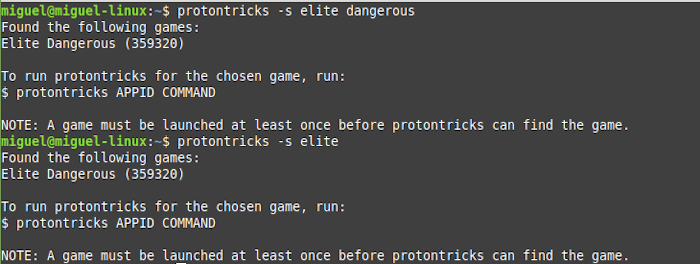
Una vez que haya encontrado la ID y haya obtenido la versión de .NET que requiere, deberá solicitarla para instalar “dotnet” seguido del número de versión que encontró sin ninguno de los puntos o espacios. Aquí hay un ejemplo de un comando de este tipo que funcionaría con Elite Dangerous:
protontricks 35920 dotnet472
Después de esto, protontricks creará un directorio de compatibilidad para el juego en su carpeta de Steam correspondiente e intentará instalar la versión de .NET Framework que desee. Se quejará y le dará muchos errores aterradores por tener que hacer esto con un prefijo WINE de 64 bits, pero puede ignorarlos con seguridad.
Corregir otros problemas
Hay varios juegos que pueden no funcionar después de esta pequeña solución «mágica». Es posible que el juego que intentas ejecutar ni siquiera falte en un tiempo de ejecución de .NET.

Para casos especiales, recomiendo ir a ProtonDB y buscando tu juego allí. Los usuarios a menudo aportan sus propias correcciones que involucran protontricks o comandos de inicio que puede poner en las propiedades de su juego para la biblioteca de Steam. No siempre es un caso de «¡escribe este comando y violà!» pero es posible que tenga suerte y encuentre algo que implique unos minutos de ajuste utilizando comandos de protontricks o revisando algunos archivos.
Algunas de las sugerencias son complicadas y es posible que no funcionen en su sistema en particular, pero si insiste en que un juego en particular funcione en Linux y está dispuesto a pasar unas horas haciéndolo, este es el mejor repositorio de información para las personas que no tienen suerte con los métodos habituales.
Solo tenga en cuenta que incluso si logra que su juego se ejecute, su rendimiento puede ser extremadamente inferior al de Windows. Por alguna razón, una buena cantidad de juegos funcionan bien en un solo jugador y luego caen completamente en el olvido tan pronto como intentas cualquier tipo de función multijugador.
Si bien no es perfecto, los juegos en Linux se están volviendo menos un proceso que induce a la rabia, y se están desarrollando más herramientas para hacerlo aún más fácil. Protontricks es probablemente una de las formas más simples pero elegantes de eliminar rápidamente el tedio que de otro modo experimentarías solo con winetricks.
¿Tiene alguna herramienta propia que le haya ayudado a ejecutar sus juegos en Linux? ¡Háganos saber si desea que veamos uno en un comentario!